Como aumentar o limite máximo de upload de arquivos no WordPress
Publicados: 2015-07-10Com o WordPress, qualquer pessoa pode criar um site cheio de conteúdo rico, incluindo imagens, vídeos ou arquivos de música. Com tantos recursos suportados, são sempre os usuários que precisam ajustar suas configurações para que funcionem melhor para você.
Recentemente, encontrei um problema que muitos de nós acham irritante, o limite máximo de upload de arquivos no WordPress. Todos nós temos requisitos diferentes e isso leva a diferentes necessidades no upload de um arquivo.
O WordPress, por padrão, tem restrições rígidas no limite de upload de arquivos. Para adicionar mídia, sabemos para onde ir, provavelmente não levamos em consideração o limite, até que um de nossos uploads de arquivo falhe com uma mensagem de erro
O tamanho do upload do arquivo excede a diretiva upload_max_filesize no php.ini
A mensagem de erro acima pode diferir de acordo com a versão do WordPress que a utiliza. E, para os usuários normais do WordPress, a mensagem acima pode ser aterrorizante e confusa.
Não se preocupe, pois hoje, discutiremos como aumentar o limite máximo de upload de arquivos no WordPress.
Os métodos que discutiremos requerem um nível intermediário de compreensão da plataforma WordPress, e é por isso que pedimos ao leitor que tenha certeza do que está fazendo. Se você não tem certeza sobre o seu nível de habilidade, é sempre melhor ter a ajuda de alguém com experiência.
Se você decidiu seguir o artigo por conta própria, exorto-o a fazer backup de seu site, incluindo o banco de dados, antes de prosseguir. Um pequeno erro pode apagar seu site, e não queremos que você se arrependa depois. A metodologia de backup deve ser seguida em quase todos os casos durante a alteração do núcleo ou configurações do servidor.
Como aumentar o limite máximo de upload de arquivos no WordPress
Então, quem tem a chave? Há muitas maneiras de alterar o limite máximo de upload de arquivos. Se um não funcionar, você pode experimentar o outro e assim por diante. Os arquivos estão relacionados ao funcionamento do lado do servidor, pois o servidor armazena esses arquivos de mídia.
Muitas empresas de hospedagem na web têm limites de upload diferentes e, se tudo falhar, talvez seja necessário aumentar o suporte ao cliente para que eles possam corrigi-lo para você.
Como saber o limite máximo de upload de arquivos e outras informações associadas
Mas antes de prosseguirmos, precisamos obter informações sobre a instalação atual do WordPress e as configurações do servidor. Para fazer isso, temos que configurar o arquivo de informações do PHP.
O arquivo PHP pode ser adicionado à sua instalação do WordPress. O arquivo deve conter apenas uma linha de código, que é a seguinte.
<?php phpinfo(); ?>
Depois de colocar a linha de código acima, você pode salvar o arquivo como quiser. Por uma questão de familiaridade e acessibilidade, decidi nomeá-lo como “serverinfo.php”.
Faça o upload do arquivo para sua hospedagem usando o FTP ou o cPanel. Qualquer um deles vai funcionar. O próximo passo é abrir o arquivo seguindo o URL abaixo.
http://www.yourwebsiteaddress.com/serverinfo.php
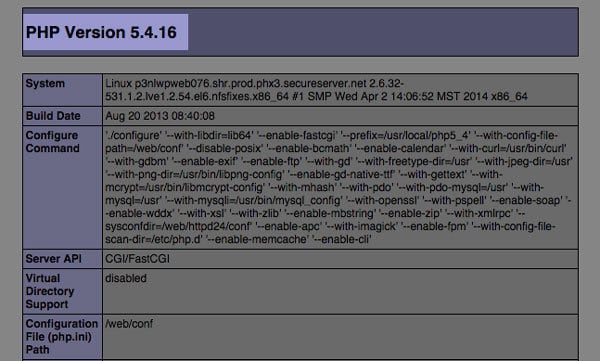

Com os detalhes do servidor mostrados, você pode ignorar a maioria das informações mostradas aqui. A informação mais importante que você precisa tomar nota é qual versão do PHP seu servidor está usando. Pode ser PHP 4 ou PHP 5. Na imagem acima, o PHP 5.4.16 está sendo usado.
Antes de prosseguirmos, precisamos entender três termos básicos relacionados ao php.ini . Eles são os seguintes.
- memory_limit: WordPress usa o parâmetro memory_limit no php.ini para alocar a memória que pode ser acessada pela instalação. Você precisa ter certeza de que o valor está definido mais do que o limite de upload de arquivo que você usará.
- post_max_size: As requisições post são feitas quando há comunicação entre o servidor e o cliente. Para garantir que a transferência do arquivo de mídia ocorra sem problemas, você precisa definir o valor para o novo limite de upload.
- upload_max_filesize: O último parâmetro que precisamos cuidar é o upload_max_filesize. Ele cuida do tamanho máximo de upload do arquivo. Também precisamos defini-lo para o novo limite de upload.
Método 1: Editando o arquivo php.ini
1. Encontre o arquivo php.ini no diretório raiz do WordPress.
2. Se não houver arquivo PHP.ini, você pode criá-lo e enviá-lo para o diretório raiz.
3. Use o seguinte código no arquivo php.ini.
upload_max_filesize = 96 milhões
post_max_size = 96 milhões
max_execution_time = 300
Aqui, M denota MB, então, 96 M denota 96 MB. Altere o valor de acordo com suas necessidades.
Nota: O tamanho permitido do file_upload varia de 0 a 128 M, então escolha de acordo.
Método 2: Editando os arquivos do tema
Os arquivos de tema são facilmente acessíveis e é por isso que existe uma maneira fácil de fazer o upload_limit funcionar para você.
Você precisa atualizar o arquivo da função do tema. Dentro do arquivo de funções, copie e cole o código abaixo para configurar o novo limite de upload.
@ini_set('upload_max_size', '96M');
@ini_set( 'post_max_size', '96M');
@ini_set('max_execution_time', '300');
As funções @ini_set fazem novas alterações no arquivo php.ini. Legal certo? De fato, é.
Método 3: Usando o poder do .htaccess
O arquivo .htaccess possui muito poder de personalização para o servidor. Você também pode usá-lo para modificar o limite de upload.
Abra e cole o código abaixo para fazê-lo funcionar. O arquivo .htaccess pode ser encontrado no diretório raiz da sua instalação do WordPress.
php_value upload_max_filesize 96M
php_value post_max_size 96M
php_value max_execution_time 300
php_value max_input_time 300
Método 4: Peça à sua empresa de hospedagem na Web para fazer isso por você
Mesmo que os métodos acima sejam fáceis de seguir e fazer, muitas empresas de hospedagem na web não permitem nenhuma alteração no limite de upload de arquivos.
Então, você precisa entrar em contato com o suporte de hospedagem e pedir que eles façam isso por você. Na maioria dos casos, não haverá nenhum problema, até e a menos que haja alguma política rígida da empresa sobre o limite de upload de arquivos.
Embrulhar
Achei profundamente satisfatório ajudá-lo a aumentar o limite de upload de arquivos. Nem todos nós temos requisitos semelhantes e muitos sites usam mídias complicadas, como vídeos, áudio, que podem ter vários megabytes.
O tutorial não está no nível iniciante, mas tenho certeza de que eles podem seguir e fazer as mudanças sozinhos. Se você ainda está confuso sobre alguma coisa, você pode comentar abaixo e me fazer qualquer pergunta sobre o assunto.
Além disso, compartilhe o artigo o máximo que puder!
Saúde!
